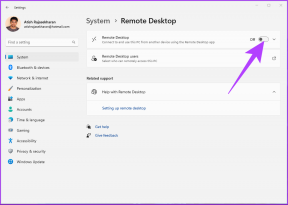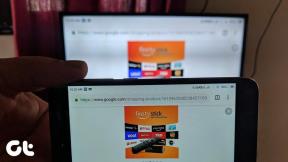Как подключить Spotify Premium к Samsung Galaxy Watch
Разное / / November 29, 2021
Samsung Galaxy Watch - это не просто еще одни умные часы, которые измеряет ваши шаги или уведомляет вас, когда вы получаете важные сообщения на свой телефон. У крутых умных часов с вращающимся безелем фирменного знака есть изящная хитрость. Это позволяет вам слушать песни при подключении к вашему Наушники с поддержкой Bluetooth.

Да, приложение Galaxy Wearable позволяет легко синхронизировать офлайн-песни вашего телефона с часами Galaxy. Хотя этот метод довольно прост, он также означает, что вам придется тратить много времени на загрузку и синхронизацию этих песен с часами.
К счастью, если у вас есть Аккаунт Spotify Premium, вы можете легко подключить Galaxy Watch и слушать песни на ходу (версия LTE). Вы также можете загрузить пару песен и плейлистов в версии Galaxy Watch с Wi-Fi.
Давайте идти.
Отказ от ответственности: Возможность загрузки доступна только для пользователей Spotify Premium.
Также на Guiding Tech
Шаг 1. Установите приложение на Galaxy Watch
Чтобы установить приложение на Galaxy Watch, откройте Приложение Galaxy Wearable на телефоне и коснитесь карты Galaxy Store.
Примечание: Если вы используете устройство не Samsung, операция может занять некоторое время.


После загрузки найдите Spotify и нажмите кнопку «Установить». Обязательно держите телефон рядом с Galaxy Watch.
Шаг 2. Подключите Spotify
Затем разбудите Galaxy Watch и перейдите к списку приложений. Хотя вы также можете использовать часы для добавления своей учетной записи Spotify, всегда лучше использовать телефон для добавления деталей.


Хорошей новостью является то, что как только вы нажмете кнопку «Подключить к телефону» на часах, откроется страница Spotify, на которой вы сможете войти в систему.


После проверки вашего имени пользователя и пароля вы сможете получить доступ к Spotify для Galaxy Watch.

Хотя метод сопряжения довольно прост и оказывается успешным с первой попытки, иногда он может вызывать ошибку. В этом случае все, что вам нужно сделать, это начать сначала. Если синхронизация вызывает последовательные ошибки, перезапустите приложение.
Шаг 3. Добавьте плейлисты
После проверки учетных данных Spotify все, что вам нужно сделать, это повернуть безель, пока не найдете его на своем Galaxy Watch. Нажмите на него, чтобы открыть.
Теперь прокрутите вниз и выберите «Ваши плейлисты». Выберите плейлист по вашему выбору и переключите переключатель для загрузки. Как вы правильно догадались, это загрузит всю песню из плейлиста на ваш телефон.


Единственное, что вам нужно убедиться, это то, что у телефона есть надлежащее подключение к Интернету или Wi-Fi и что Galaxy Watch подключен к телефону во время загрузки.
Опять же, загрузка всего плейлиста отнюдь не является быстрой задачей. Galaxy Watch не пожалеет времени, чтобы сохранить все песни в своей памяти.
Хотя вы также можете загружать отдельные песни, мне показалось очень обременительным голосовой поиск их по отдельности, а затем их загрузка. Лучшее, что можно сделать в такой ситуации, - заранее составить список воспроизведения в веб-приложении или на своем мобильном телефоне, а затем загрузить указанный список на свои часы.

Кроме того, если вы настроены открывать для себя новую музыку во время утренних пробежек, вы можете скачать волшебный Discover Weekly песни в начале недели, а затем дайте ему пройти через неделю. Spotify будет показывать статус загрузки, пока не будет загружен полный список воспроизведения.
Также на Guiding Tech
Шаг 4. Добавьте виджеты
Опять же, доступ к автономному приложению каждый раз, когда вы хотите послушать свою любимую песню, неосуществимо. Добавление виджета (да, прямо как в телефонах) - один из самых простых выходов.
Чтобы добавить виджет Spotify на свои Samsung Galaxy Watch, нажмите и удерживайте на экране часов. Это минимизирует экран. Поворачивайте, пока не увидите значок «Плюс» для виджета «Добавить». Нажмите на него, чтобы перейти на страницу добавления виджета.


Теперь поверните безель, пока не увидите значок для Spotify. Судя по моему опыту, он должен находиться в конце списка. Найдя его, нажмите, чтобы выбрать его.

Затем нажмите и удерживайте на экране Spotify и перетащите небольшой виджет Spotify туда, где вы хотите его увидеть. После этого просто откройте виджет Spotify, найдите свою любимую песню и воспроизведите ее. Та-Да!
Дельный Совет: На Galaxy Watch слишком много неиспользуемых виджетов? Просто удалите их. Нажмите и удерживайте на экране и нажмите на крошечный значок минуса.
Шаг 5: Подключите наушники
Теперь, когда вы можете видеть все песни на своих часах, пора просто вынуть наушники и подключить их. Начните с нажатия наушников в режиме сопряжения.

На устройстве Galaxy Watch откройте «Настройки», выберите «Подключение»> «Bluetooth»> «Гарнитура BT» и нажмите «Сканировать».


Когда часы найдут ваши наушники, нажмите, чтобы выбрать их и послушать свои песни во всей их красе. Обратите внимание, что возможность загрузки песен есть только в Spotify Premium.
Удаление загрузок
Управление загрузками в приложении Spotify - это не ракетостроение. Просто зайдите в «Настройки»> «Офлайн» и нажмите «Удалить загрузки».


Вы знали: Вы можете синхронизировать снимки экрана своих часов с телефоном через приложение «Галерея».
Также на Guiding Tech
Пока, телефон!
В следующий раз, когда вы выйдете на длинную пробежку, достаньте наушники и воспроизведите загруженные песни из своей учетной записи Spotify на Samsung Galaxy Watch и оставьте свой телефон. В конце концов, вы же не хотите, чтобы надоедливое сообщение с глупым уведомлением в Instagram нарушило чары вашей утренней пробежки, не так ли?
Следующий: Ищете беспроводные наушники? Прочтите сравнение Samsung Galaxy Buds и Jabra Elite 65t, чтобы узнать больше.